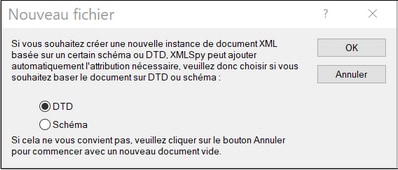Créer un nouveau fichier XML
Lorsque vous créez un nouveau fichier XML dans XMLSpy, vous avez la possibilité de le baser sur un schéma (DTD ou Schéma XML) ou pas. Dans cette section, vous allez créer un nouveau fichier basé sur le schéma AddressLast.xsd que vous avez créé précédemment dans le tutoriel.
Pour créer le nouveau fichier XML :
1.Sélectionnez l’option de menu Fichier | Nouveau. Le dialogue Créer nouveau document s’ouvre.
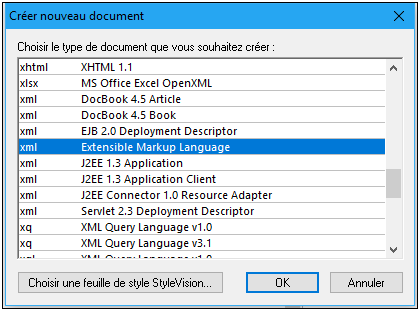
2.Sélectionnez l’entrée Extensible Markup Language (ou l’entrée de document XML générique) depuis le dialogue et confirmez avec OK. Un message apparaît vous invitant à baser le document XML sur un DTD ou un Schéma.
3.Cliquez sur le bouton radio Schéma et confirmer avec OK. Un dialogue supplémentaire apparaît, vous demandant de sélectionner le fichier de schéma sur lequel votre document XML sera basé.
4.Utiliser les boutons Browse ou Window pour trouver le fichier de schéma. Le bouton Window recense tous les fichiers ouverts dans XMLSpy et les projets. Sélectionnez AddressLast.xsd (voir introduction du Tutoriel pour l’emplacement), et confirmez avec OK. Un document XML contenant les éléments principaux définies par le schéma s'ouvre dans la fenêtre principale.
5.Cliquer l'onglet Grille pour sélectionner le Mode Grille.
6.Dans le Mode Grille, veuillez noter la structure du document. Cliquez sur n'importe quel élément pour réduire la sélection de cet élément. Votre document devrait ressembler à l'exemple ci-dessous :
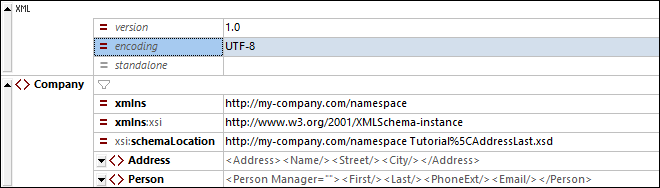
7.Cliquer sur l'icône ![]() située à côté de Address pour voir les éléments enfant de Address. Votre document devrait ressembler à l'exemple ci-dessous :
située à côté de Address pour voir les éléments enfant de Address. Votre document devrait ressembler à l'exemple ci-dessous :
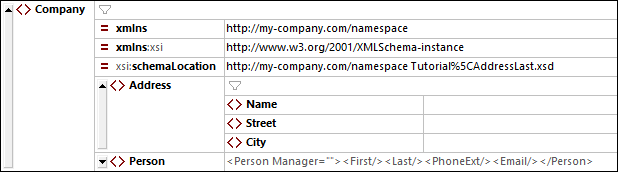
8.Sélectionnez l’option menu Fichier | Enregistrer et enregistrez-le dans le dossier Tutoriel. Donnez un nom adapté à votre document XML (par exemple CompanyFirst.xml). Notez que le fichier du tutoriel terminé se trouve dans CompanyFirst.xml le dossier Tutoriel, donc vous allez devoir le renommer avant de donner ce nom au fichier que vous avez créé.